win10屏幕保护程序设置是灰色的怎么办 win10屏幕保护程序灰色不可更改如何解决
更新时间:2024-05-10 09:49:00作者:huige
在win10系统中,自带有屏幕保护程序,我们可以可以对其进行设置,可是有部分小伙伴却遇到了win10屏幕保护程序设置是灰色的,导致无法更改,遇到这样的问题很多人不知道该怎么办,大家也别担心,接下来就顾大家介绍一下win10屏幕保护程序灰色不可更改的详细解决方法。
方法如下:
1、使用快捷键win+r,打开一个运行窗口输入【gpedit.msc】指令,确定即可进入到本地组策略编辑器。
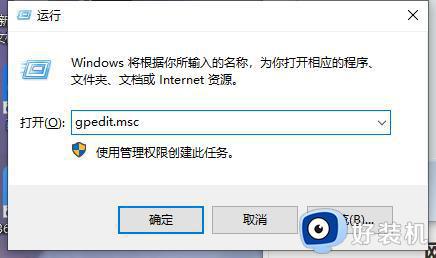
2、依次点击打开【用户配置】-【管理模板】-【控制面板】-【个性化】选项。
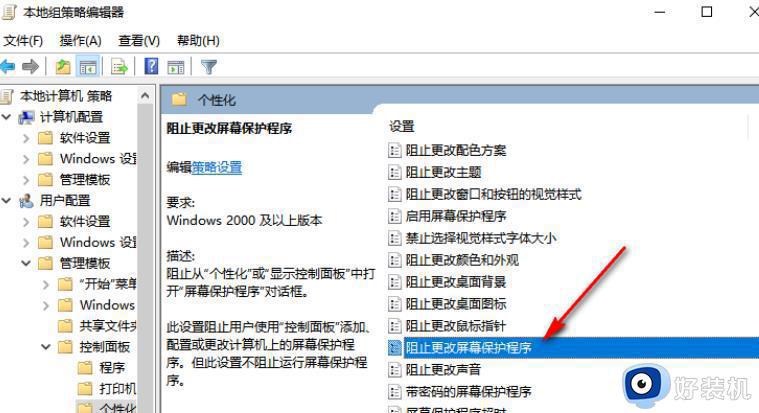
3、接着,在右侧的页面中找到【阻止更改屏幕保护程序】这个选项,直接用鼠标左键将该选项进行双击一下进入。
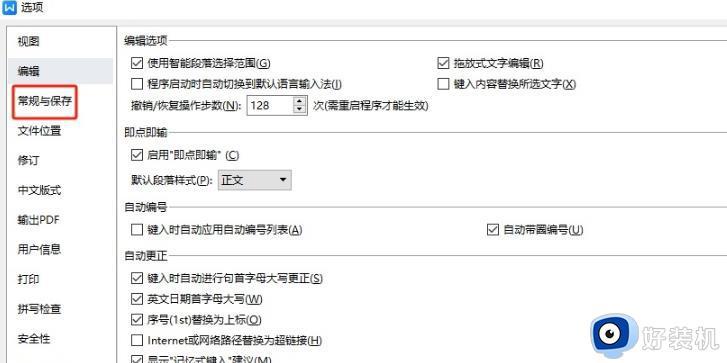
4、可以看到当前该功能选项被勾选为【已启用】,因此无法使用这个功能。
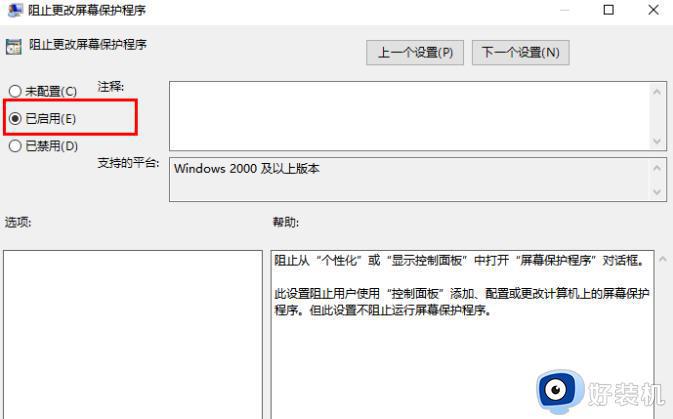
5、重新勾选【已禁用】或者勾选【未配置】选项,之后点击应用和确定按钮就可以解决了。
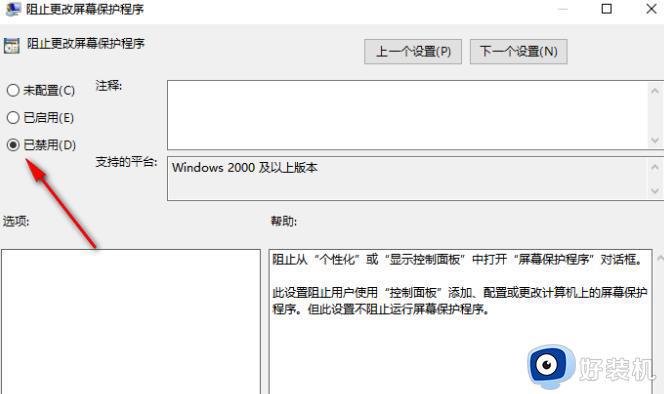
关于win10屏幕保护程序设置是灰色的解决方法就给大家介绍到这里了,有遇到一样情况的话可以参考上述方法步骤来进行解决吧。
win10屏幕保护程序设置是灰色的怎么办 win10屏幕保护程序灰色不可更改如何解决相关教程
- win10屏保设置是灰色怎么取消 win10屏幕保护程序设置灰色解决方法
- win10屏幕保护程序设置变灰色的怎么办 win10屏幕保护程序设置变灰色的处理方法
- 为什么win10屏幕保护程序选项变灰 win10屏幕保护程序选项变灰的解决方案
- win10显示器保护色的设置方法 win10如何设置屏幕保护色
- win10病毒和威胁防护实时保护灰色怎么回事 win10 defender实时保护灰色如何解决
- Win10屏保设置变成灰色怎么回事 Win10屏保设置灰色不能操作如何解决
- win10无法设置屏幕保护程序的解决方法 win10设置不了屏幕保护怎么办
- win10怎么调护眼颜色 win10电脑护眼色怎么设置
- win10保护色电脑设置图文教程 win10如何设置保护眼睛的电脑颜色
- 怎么关闭win10屏幕保护程序密码 win10屏幕保护密码如何取消
- win10拼音打字没有预选框怎么办 win10微软拼音打字没有选字框修复方法
- win10你的电脑不能投影到其他屏幕怎么回事 win10电脑提示你的电脑不能投影到其他屏幕如何处理
- win10任务栏没反应怎么办 win10任务栏无响应如何修复
- win10频繁断网重启才能连上怎么回事?win10老是断网需重启如何解决
- win10批量卸载字体的步骤 win10如何批量卸载字体
- win10配置在哪里看 win10配置怎么看
win10教程推荐
- 1 win10亮度调节失效怎么办 win10亮度调节没有反应处理方法
- 2 win10屏幕分辨率被锁定了怎么解除 win10电脑屏幕分辨率被锁定解决方法
- 3 win10怎么看电脑配置和型号 电脑windows10在哪里看配置
- 4 win10内存16g可用8g怎么办 win10内存16g显示只有8g可用完美解决方法
- 5 win10的ipv4怎么设置地址 win10如何设置ipv4地址
- 6 苹果电脑双系统win10启动不了怎么办 苹果双系统进不去win10系统处理方法
- 7 win10更换系统盘如何设置 win10电脑怎么更换系统盘
- 8 win10输入法没了语言栏也消失了怎么回事 win10输入法语言栏不见了如何解决
- 9 win10资源管理器卡死无响应怎么办 win10资源管理器未响应死机处理方法
- 10 win10没有自带游戏怎么办 win10系统自带游戏隐藏了的解决办法
